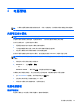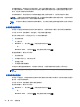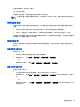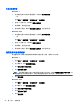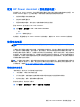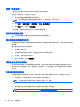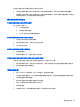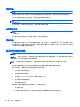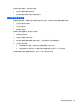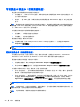HP Notebook Computer Reference Guide-Windows Vista and Windows 7
可切换显卡/双显卡(仅限某些机型)
某些笔记本计算机配备有可切换显卡或双显卡。
●
可切换显卡 — AMD 和 Intel 均支持。如果您的笔记本计算机配备有 AMD 动态可切换显卡,则
它只支持可切换显卡。
●
双显卡 — 仅 AMD 支持。如果您的笔记本计算机配备有 AMD Radeon 双显卡,则它只支持双
显卡。
注: 要确定笔记本计算机是否支持可切换显卡或双显卡,请参阅您所使用的笔记本计算机的图形处理
器配置。Intel HR 中央处理单元 (CPU) 和 AMD Llano E 系列加速处理单元 (APU) 支持可切换显
卡。AMD Llano A 系列 APU 支持双显卡。
可切换显卡和双显卡均具有两种图形处理模式::
●
性能模式 — 以最佳性能运行应用程序。
●
节能模式 — 延长电池使用时间。
要管理显卡设置,请执行以下操作:
▲
右键单击桌面,打开 Catalyst Control Center(Catalyst 控制中心),然后选择 Graphics
Properties(显卡属性)。
注: 打开应用程序时,系统可能会提示您转到 Catalyst 控制中心为该应用程序配置最有效的图形处
理模式。
使用可切换显卡(仅限某些机型)
可切换显卡允许您在“性能”模式和“节能”模式之间切换。您仅能在 Windows 7 Professional、
Windows 7 Home Premium 和 Windows 7 Home Basic 操作系统中使用可切换显卡。
要管理可切换显卡的设置,请执行以下操作:
1. 右键单击桌面后,单击 Configure Switchable Graphics(配置可切换显卡)。
2. 单击 Power(电源)选项卡,然后选择 Switchable Graphics Method(可切换显卡方式)。
可使用以下两种方式在“性能”模式和“节能”模式间切换:
●
手动(固定方案)— 允许您根据应用程序的要求,手动切换“性能”和“节能”模式。选择所需
模式后,所有其他应用程序均会在该模式下运行。
●
自动(动态方案)— 根据电源要求,自动为各个应用程序分配“性能”或“节能”模式。您也可
以通过在 Recent Applications(近期应用程序)下拉菜单中找到应用程序,或单击 Other
Applications(其他应用程序)下拉菜单下的 Browse(浏览),来为应用程序修改这些设置。
注: 更改可切换显卡的方案时,屏幕出现数秒的抖动或黑屏是正常的现象。
注: 在某些情况下,可能无法切换模式。在其他情况下,您可能会看到有关切换模式的提示消息。在
进行切换之前,还可能会要求您关闭所有应用程序。
注: 有关详细信息,请参阅可切换显卡的软件帮助信息。
30
第 4 章 电源管理